ABS PEUGEOT 2008 2021 Betriebsanleitungen (in German)
[x] Cancel search | Manufacturer: PEUGEOT, Model Year: 2021, Model line: 2008, Model: PEUGEOT 2008 2021Pages: 260, PDF-Größe: 7.81 MB
Page 226 of 260
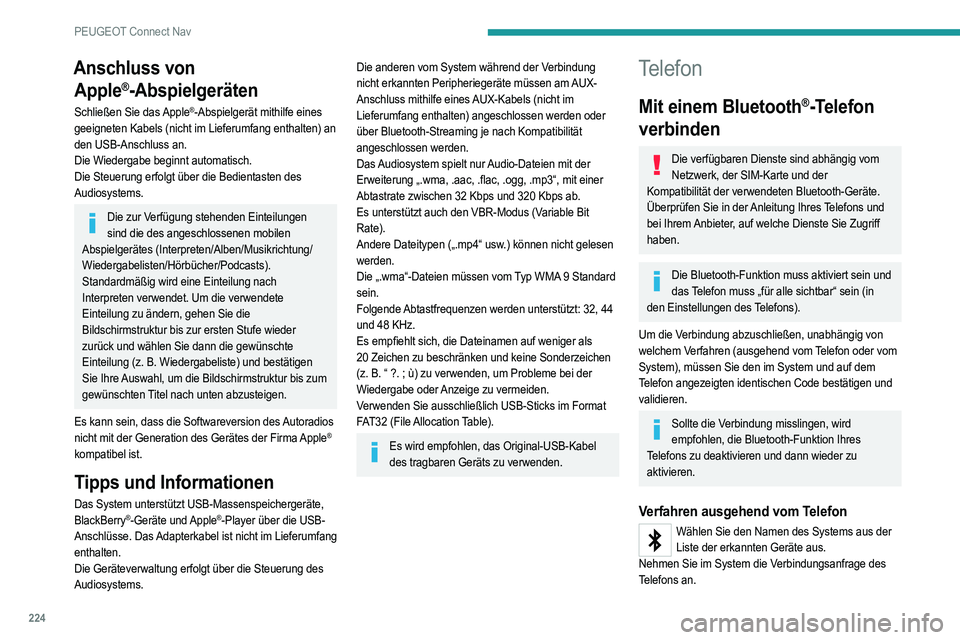
224
PEUGEOT Connect Nav
Verfahren ausgehend vom System
Drücken Sie auf Telefon, um die Hauptseite anzuzeigen.
Drücken Sie „Suche Bluetooth“.
Oder
Wählen Sie „Suchen“ aus. Die Liste der erkannten Telefone wird
angezeigt.
Wählen Sie den Namen des gewählten Telefons aus der Liste aus.
Verbindung teilen
Das System schlägt 3 Verbindungsprofile für das
Telefon vor:
– als „Telefon“ (Freisprecheinrichtung, nur Telefon),
– als „Streaming“ (Streaming: kabelloses Abspielen
der Audiodateien des Telefons),
– „Daten Mobiles Internet“.
Die Aktivierung des Profils „Daten Mobiles Internet“ ist für die vernetzte Navigation
obligatorisch, nachdem vorher das Teilen der
Verbindung Ihres Smartphones aktiviert wurde.
Wählen Sie ein oder mehrere Profile aus.
Drücken Sie zur Bestätigung auf „OK“.
Je nach Art des Telefons müssen Sie möglicherweise
die Anfrage für die Übertragung Ihres Verzeichnisses
und Ihrer Nachrichten annehmen.
Anschluss von Apple
®-Abspielgeräten
Schließen Sie das Apple®-Abspielgerät mithilfe eines
geeigneten Kabels (nicht im Lieferumfang enthalten) an
den USB-Anschluss an.
Die Wiedergabe beginnt automatisch.
Die Steuerung erfolgt über die Bedientasten des
Audiosystems.
Die zur Verfügung stehenden Einteilungen sind die des angeschlossenen mobilen
Abspielgerätes (Interpreten/Alben/Musikrichtung/
Wiedergabelisten/Hörbücher/Podcasts).
Standardmäßig wird eine Einteilung nach
Interpreten verwendet. Um die verwendete
Einteilung zu ändern, gehen Sie die
Bildschirmstruktur bis zur ersten Stufe wieder
zurück und wählen Sie dann die gewünschte
Einteilung (z. B. Wiedergabeliste) und bestätigen
Sie Ihre Auswahl, um die Bildschirmstruktur bis zum
gewünschten Titel nach unten abzusteigen.
Es kann sein, dass die Softwareversion des Autoradios
nicht mit der Generation des Gerätes der Firma Apple
®
kompatibel ist.
Tipps und Informationen
Das System unterstützt USB-Massenspeichergeräte,
BlackBerry®-Geräte und Apple®-Player über die USB-
Anschlüsse. Das Adapterkabel ist nicht im Lieferumfang
enthalten.
Die Geräteverwaltung erfolgt über die Steuerung des
Audiosystems.
Die anderen vom System während der Verbindung
nicht erkannten Peripheriegeräte müssen am AUX-
Anschluss mithilfe eines AUX-Kabels (nicht im
Lieferumfang enthalten) angeschlossen werden oder
über Bluetooth-Streaming je nach Kompatibilität
angeschlossen werden.
Das Audiosystem spielt nur Audio-Dateien mit der
Erweiterung „.wma, .aac, .flac, .ogg, .mp3“, mit einer
Abtastrate zwischen 32 Kbps und 320 Kbps ab.
Es unterstützt auch den VBR-Modus (Variable Bit
Rate).
Andere Dateitypen („.mp4“ usw.) können nicht gelesen
werden.
Die „.wma“-Dateien müssen vom Typ WMA 9 Standard
sein.
Folgende Abtastfrequenzen werden unterstützt: 32, 44
und 48 KHz.
Es empfiehlt sich, die Dateinamen auf weniger als
20
Zeichen zu beschränken und keine Sonderzeichen
(z. B. “ ?.
; ù) zu verwenden, um Probleme bei der
Wiedergabe oder Anzeige zu vermeiden.
Verwenden Sie ausschließlich USB-Sticks im Format
FAT32 (File Allocation Table).
Es wird empfohlen, das Original-USB-Kabel des tragbaren Geräts zu verwenden.
Telefon
Mit einem Bluetooth®-Telefon
verbinden
Die verfügbaren Dienste sind abhängig vom
Netzwerk, der SIM-Karte und der
Kompatibilität der verwendeten Bluetooth-Geräte.
Überprüfen Sie in der Anleitung Ihres Telefons und
bei Ihrem Anbieter, auf welche Dienste Sie Zugriff
haben.
Die Bluetooth-Funktion muss aktiviert sein und das Telefon muss „für alle sichtbar“ sein (in
den Einstellungen des Telefons).
Um die Verbindung abzuschließen, unabhängig von
welchem Verfahren (ausgehend vom Telefon oder vom
System), müssen Sie den im System und auf dem
Telefon angezeigten identischen Code bestätigen und
validieren.
Sollte die Verbindung misslingen, wird empfohlen, die Bluetooth-Funktion Ihres
Telefons zu deaktivieren und dann wieder zu
aktivieren.
Verfahren ausgehend vom Telefon
Wählen Sie den Namen des Systems aus der Liste der erkannten Geräte aus.
Nehmen Sie im System die Verbindungsanfrage des
Telefons an.
Page 227 of 260
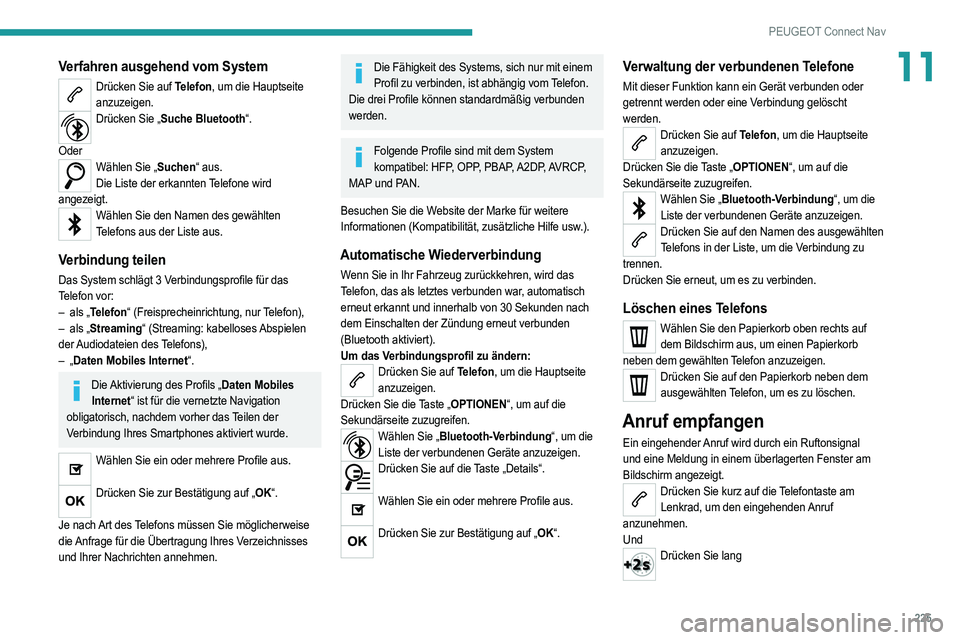
225
PEUGEOT Connect Nav
11Verfahren ausgehend vom System
Drücken Sie auf Telefon, um die Hauptseite anzuzeigen.
Drücken Sie „Suche Bluetooth“.
Oder
Wählen Sie „Suchen“ aus. Die Liste der erkannten Telefone wird
angezeigt.
Wählen Sie den Namen des gewählten Telefons aus der Liste aus.
Verbindung teilen
Das System schlägt 3 Verbindungsprofile für das
Telefon vor:
–
als „
Telefon“ (Freisprecheinrichtung, nur Telefon),
–
als „
Streaming“ (Streaming: kabelloses Abspielen
der Audiodateien des Telefons),
–
„Daten Mobiles Internet“.
Die Aktivierung des Profils „Daten Mobiles Internet“ ist für die vernetzte Navigation
obligatorisch, nachdem vorher das Teilen der
Verbindung Ihres Smartphones aktiviert wurde.
Wählen Sie ein oder mehrere Profile aus.
Drücken Sie zur Bestätigung auf „OK“.
Je nach Art des Telefons müssen Sie möglicherweise
die Anfrage für die Übertragung Ihres Verzeichnisses
und Ihrer Nachrichten annehmen.
Die Fähigkeit des Systems, sich nur mit einem Profil zu verbinden, ist abhängig vom Telefon.
Die drei Profile können standardmäßig verbunden
werden.
Folgende Profile sind mit dem System kompatibel: HFP, OPP, PBAP, A2DP, AVRCP,
MAP und PAN.
Besuchen Sie die Website der Marke für weitere
Informationen (Kompatibilität, zusätzliche Hilfe usw.).
Automatische Wiederverbindung
Wenn Sie in Ihr Fahrzeug zurückkehren, wird das
Telefon, das als letztes verbunden war, automatisch
erneut erkannt und innerhalb von 30
Sekunden nach
dem Einschalten der Zündung erneut verbunden
(Bluetooth aktiviert).
Um das Verbindungsprofil zu ändern:
Drücken Sie auf Telefon, um die Hauptseite anzuzeigen.
Drücken Sie die Taste „OPTIONEN“, um auf die
Sekundärseite zuzugreifen.
Wählen Sie „Bluetooth-Verbindung“, um die Liste der verbundenen Geräte anzuzeigen.
Drücken Sie auf die Taste „Details“.
Wählen Sie ein oder mehrere Profile aus.
Drücken Sie zur Bestätigung auf „OK“.
Verwaltung der verbundenen Telefone
Mit dieser Funktion kann ein Gerät verbunden oder
getrennt werden oder eine Verbindung gelöscht
werden.
Drücken Sie auf Telefon, um die Hauptseite
anzuzeigen.
Drücken Sie die Taste „OPTIONEN“, um auf die
Sekundärseite zuzugreifen.
Wählen Sie „Bluetooth-Verbindung“, um die Liste der verbundenen Geräte anzuzeigen.
Drücken Sie auf den Namen des ausgewählten Telefons in der Liste, um die Verbindung zu
trennen.
Drücken Sie erneut, um es zu verbinden.
Löschen eines Telefons
Wählen Sie den Papierkorb oben rechts auf dem Bildschirm aus, um einen Papierkorb
neben dem gewählten Telefon anzuzeigen.
Drücken Sie auf den Papierkorb neben dem ausgewählten Telefon, um es zu löschen.
Anruf empfangen
Ein eingehender Anruf wird durch ein Ruftonsignal
und eine Meldung in einem überlagerten Fenster am
Bildschirm angezeigt.
Drücken Sie kurz auf die Telefontaste am Lenkrad, um den eingehenden Anruf
anzunehmen.
Und
Drücken Sie lang
Page 228 of 260
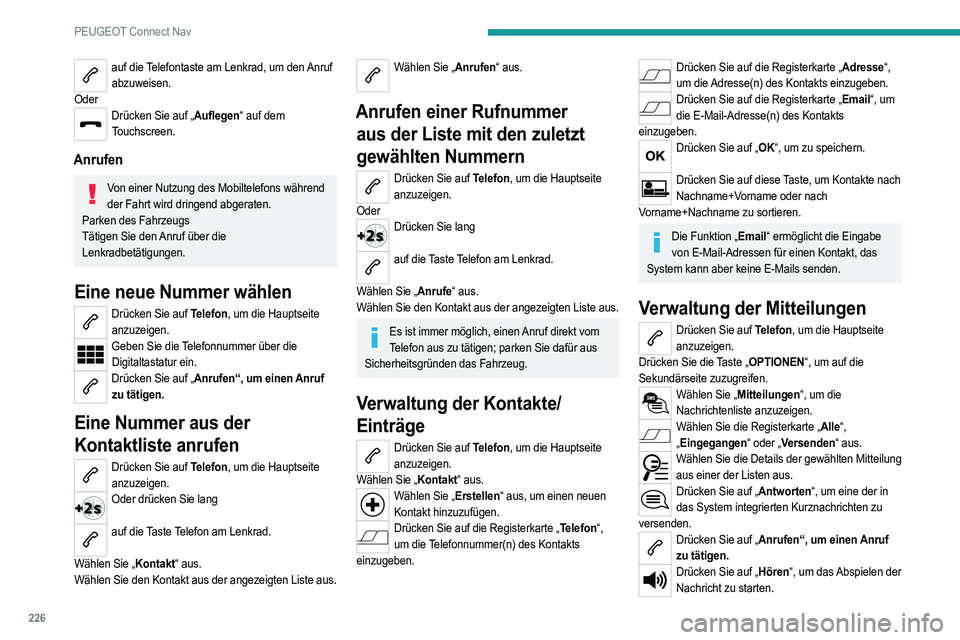
226
PEUGEOT Connect Nav
Der Zugriff auf „Mitteilungen“ ist abhängig von der Kompatibilität des Smartphones und des
integrierten Systems.
Je nach verwendetem Smartphone kann der Zugriff
auf Ihre Nachrichten oder E-Mails lange dauern.
Verwalten der Kurznachrichten
Drücken Sie auf Telefon, um die Hauptseite anzuzeigen.
Drücken Sie die Taste „OPTIONEN“, um auf die
Sekundärseite zuzugreifen.
Wählen Sie „SMS“, um die Nachrichtenliste anzuzeigen.
Wählen Sie die Registerkarte „Verspätet“, „ Angekommen“, „Nicht verfügbar“ oder
„ Andere“ aus, um eine neue Mitteilung erstellen zu
können.
Drücken Sie auf „Erstellen“, um eine neue Mitteilung zu schreiben.
Wählen Sie die gewählte Mitteilung aus einer der Listen aus.
Drücken Sie auf „Übertragen“, um einen oder mehrere Empfänger auszuwählen.
Drücken Sie auf „Hören“, um das Abspielen der Nachricht zu starten.
Verwaltung der E-Mails
Drücken Sie auf Telefon, um die Hauptseite anzuzeigen.
Drücken Sie die Taste „OPTIONEN“, um auf die
Sekundärseite zuzugreifen.
auf die Telefontaste am Lenkrad, um den Anruf abzuweisen.
Oder
Drücken Sie auf „Auflegen“ auf dem Touchscreen.
Anrufen
Von einer Nutzung des Mobiltelefons während der Fahrt wird dringend abgeraten.
Parken des Fahrzeugs
Tätigen Sie den Anruf über die
Lenkradbetätigungen.
Eine neue Nummer wählen
Drücken Sie auf Telefon, um die Hauptseite anzuzeigen.
Geben Sie die Telefonnummer über die Digitaltastatur ein.
Drücken Sie auf „Anrufen“, um einen Anruf zu tätigen.
Eine Nummer aus der
Kontaktliste anrufen
Drücken Sie auf Telefon, um die Hauptseite anzuzeigen.
Oder drücken Sie lang
auf die Taste Telefon am Lenkrad.
Wählen Sie „Kontakt“ aus.
Wählen Sie den Kontakt aus der angezeigten Liste aus.
Wählen Sie „Anrufen“ aus.
Anrufen einer Rufnummer
aus der Liste mit den zuletzt
gewählten Nummern
Drücken Sie auf Telefon, um die Hauptseite
anzuzeigen.
Oder
Drücken Sie lang
auf die Taste Telefon am Lenkrad.
Wählen Sie „Anrufe“ aus.
Wählen Sie den Kontakt aus der angezeigten Liste aus.
Es ist immer möglich, einen Anruf direkt vom Telefon aus zu tätigen; parken Sie dafür aus
Sicherheitsgründen das Fahrzeug.
Verwaltung der Kontakte/
Einträge
Drücken Sie auf Telefon, um die Hauptseite anzuzeigen.
Wählen Sie „Kontakt“ aus.
Wählen Sie „Erstellen“ aus, um einen neuen Kontakt hinzuzufügen.
Drücken Sie auf die Registerkarte „Telefon“, um die Telefonnummer(n) des Kontakts
einzugeben.
Drücken Sie auf die Registerkarte „Adresse“, um die Adresse(n) des Kontakts einzugeben.
Drücken Sie auf die Registerkarte „Email“, um die E-Mail-Adresse(n) des Kontakts
einzugeben.
Drücken Sie auf „OK“, um zu speichern.
Drücken Sie auf diese Taste, um Kontakte nach
Nachname+Vorname oder nach
Vorname+Nachname zu sortieren.
Die Funktion „Email“ ermöglicht die Eingabe von E-Mail-Adressen für einen Kontakt, das
System kann aber keine E-Mails senden.
Verwaltung der Mitteilungen
Drücken Sie auf Telefon, um die Hauptseite anzuzeigen.
Drücken Sie die Taste „OPTIONEN“, um auf die
Sekundärseite zuzugreifen.
Wählen Sie „Mitteilungen“, um die Nachrichtenliste anzuzeigen.
Wählen Sie die Registerkarte „Alle“, „ Eingegangen“ oder „Versenden“ aus.
Wählen Sie die Details der gewählten Mitteilung
aus einer der Listen aus.
Drücken Sie auf „Antworten“, um eine der in das System integrierten Kurznachrichten zu
versenden.
Drücken Sie auf „Anrufen“, um einen Anruf zu tätigen.
Drücken Sie auf „Hören“, um das Abspielen der Nachricht zu starten.
Page 229 of 260
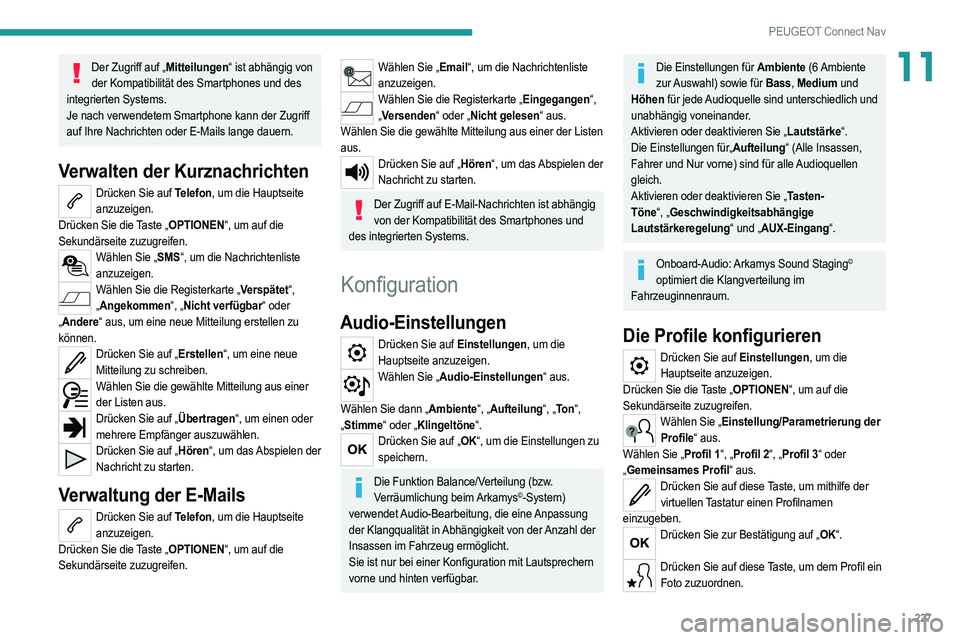
227
PEUGEOT Connect Nav
11Der Zugriff auf „Mitteilungen“ ist abhängig von der Kompatibilität des Smartphones und des
integrierten Systems.
Je nach verwendetem Smartphone kann der Zugriff
auf Ihre Nachrichten oder E-Mails lange dauern.
Verwalten der Kurznachrichten
Drücken Sie auf Telefon, um die Hauptseite anzuzeigen.
Drücken Sie die Taste „OPTIONEN“, um auf die
Sekundärseite zuzugreifen.
Wählen Sie „SMS“, um die Nachrichtenliste anzuzeigen.
Wählen Sie die Registerkarte „Verspätet“, „ Angekommen“, „Nicht verfügbar“ oder
„ Andere“ aus, um eine neue Mitteilung erstellen zu
können.
Drücken Sie auf „Erstellen“, um eine neue Mitteilung zu schreiben.
Wählen Sie die gewählte Mitteilung aus einer der Listen aus.
Drücken Sie auf „Übertragen“, um einen oder mehrere Empfänger auszuwählen.
Drücken Sie auf „Hören“, um das Abspielen der Nachricht zu starten.
Verwaltung der E-Mails
Drücken Sie auf Telefon, um die Hauptseite anzuzeigen.
Drücken Sie die Taste „OPTIONEN“, um auf die
Sekundärseite zuzugreifen.
Wählen Sie „Email“, um die Nachrichtenliste anzuzeigen.
Wählen Sie die Registerkarte „Eingegangen“, „ Versenden“ oder „Nicht gelesen“ aus.
Wählen Sie die gewählte Mitteilung aus einer der Listen
aus.
Drücken Sie auf „Hören“, um das Abspielen der Nachricht zu starten.
Der Zugriff auf E-Mail-Nachrichten ist abhängig von der Kompatibilität des Smartphones und
des integrierten Systems.
Konfiguration
Audio-Einstellungen
Drücken Sie auf Einstellungen, um die Hauptseite anzuzeigen.
Wählen Sie „Audio-Einstellungen“ aus.
Wählen Sie dann „Ambiente“, „Aufteilung“, „To n “,
„ Stimme“ oder „Klingeltöne“.
Drücken Sie auf „OK“, um die Einstellungen zu
speichern.
Die Funktion Balance/Verteilung (bzw. Verräumlichung beim Arkamys©-System)
verwendet Audio-Bearbeitung, die eine Anpassung
der Klangqualität in Abhängigkeit von der Anzahl der
Insassen im Fahrzeug ermöglicht.
Sie ist nur bei einer Konfiguration mit Lautsprechern
vorne und hinten verfügbar.
Die Einstellungen für Ambiente (6 Ambiente zur Auswahl) sowie für Bass, Medium und
Höhen für jede Audioquelle sind unterschiedlich und
unabhängig voneinander.
Aktivieren oder deaktivieren Sie „Lautstärke“.
Die Einstellungen für„Aufteilung“ (Alle Insassen,
Fahrer und Nur vorne) sind für alle Audioquellen
gleich.
Aktivieren oder deaktivieren Sie „Tasten-
Töne“, „Geschwindigkeitsabhängige
Lautstärkeregelung“ und „AUX-Eingang“.
Onboard-Audio: Arkamys Sound Staging©
optimiert die Klangverteilung im
Fahrzeuginnenraum.
Die Profile konfigurieren
Drücken Sie auf Einstellungen, um die Hauptseite anzuzeigen.
Drücken Sie die Taste „OPTIONEN“, um auf die
Sekundärseite zuzugreifen.
Wählen Sie „Einstellung/Parametrierung der Profile“ aus.
Wählen Sie „Profil 1“, „Profil 2“, „Profil 3“ oder
„ Gemeinsames Profil“ aus.
Drücken Sie auf diese Taste, um mithilfe der
virtuellen Tastatur einen Profilnamen
einzugeben.
Drücken Sie zur Bestätigung auf „OK“.
Drücken Sie auf diese Taste, um dem Profil ein
Foto zuzuordnen.
Page 232 of 260
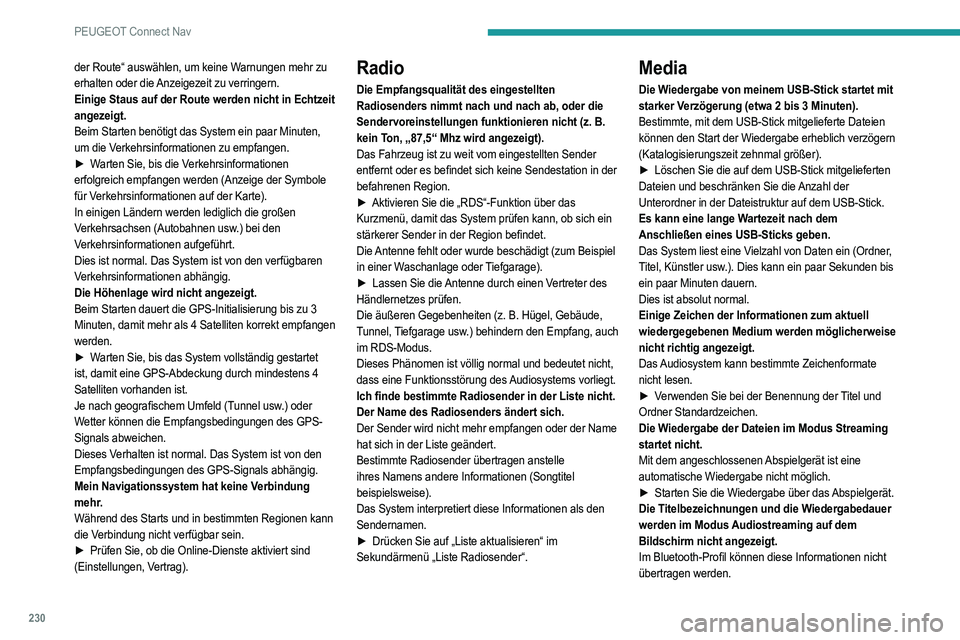
230
PEUGEOT Connect Nav
Telefon
Mein Bluetooth-Telefon lässt sich nicht
anschließen.
Möglicherweise ist die Bluetooth-Funktion des Telefons
nicht aktiviert oder das Gerät wird nicht angezeigt.
► Überprüfen Sie, ob die Bluetooth-Funktion Ihres
Telefons aktiviert ist.
► Überprüfen Sie in den Einstellungen des Telefons,
dass es „für alle sichtbar“ ist.
► Deaktivieren Sie die Bluetooth-Funktion Ihres
Telefons und aktivieren Sie sie danach erneut.
Das Bluetooth-Telefon ist nicht systemkompatibel.
► Sie können die Kompatibilität des Telefons auf der
Webseite der Marke (Services) überprüfen.
Android Auto und/oder CarPlay sind nicht
kompatibel.
Android Auto und CarPlay können bei minderwertigen
USB-Kabeln u. U. nicht aktiviert werden.
► Verwenden Sie nur Original-USB-Kabel, um die
Kompatibilität zu gewährleisten.
Android Auto und/oder CarPlay sind nicht
kompatibel.
Android Auto und CarPlay sind nicht in allen Ländern
verfügbar.
► Informationen dazu, welche Länder unterstützt
werden, finden Sie auf diesen Websites: Google
Android Auto oder Apple.
Die Lautstärke des über Bluetooth verbundenen
Telefons ist zu leise.
Die Lautstärke hängt sowohl vom System als auch vom
Telefon ab.
der Route“ auswählen, um keine Warnungen mehr zu
erhalten oder die Anzeigezeit zu verringern.
Einige Staus auf der Route werden nicht in Echtzeit
angezeigt.
Beim Starten benötigt das System ein paar Minuten,
um die Verkehrsinformationen zu empfangen.
►
W
arten Sie, bis die Verkehrsinformationen
erfolgreich empfangen werden (Anzeige der Symbole
für Verkehrsinformationen auf der Karte).
In einigen Ländern werden lediglich die großen
Verkehrsachsen (Autobahnen usw.) bei den
Verkehrsinformationen aufgeführt.
Dies ist normal. Das System ist von den verfügbaren
Verkehrsinformationen abhängig.
Die Höhenlage wird nicht angezeigt.
Beim Starten dauert die GPS-Initialisierung bis zu 3
Minuten, damit mehr als 4 Satelliten korrekt empfangen
werden.
►
W
arten Sie, bis das System vollständig gestartet
ist, damit eine GPS-Abdeckung durch mindestens 4
Satelliten vorhanden ist.
Je nach geografischem Umfeld (Tunnel usw.) oder
Wetter können die Empfangsbedingungen des GPS-
Signals abweichen.
Dieses Verhalten ist normal. Das System ist von den
Empfangsbedingungen des GPS-Signals abhängig.
Mein Navigationssystem hat keine Verbindung
mehr.
Während des Starts und in bestimmten Regionen kann
die Verbindung nicht verfügbar sein.
►
Prüfen Sie, ob die Online-Dienste aktiviert sind
(Einstellungen, Vertrag).Radio
Die Empfangsqualität des eingestellten
Radiosenders nimmt nach und nach ab, oder die
Sendervoreinstellungen funktionieren nicht (z.
B.
kein Ton, „87,5“ Mhz wird angezeigt).
Das Fahrzeug ist zu weit vom eingestellten Sender
entfernt oder es befindet sich keine Sendestation in der
befahrenen Region.
►
Aktivieren Sie die „RDS“-Funktion über das
Kurzmenü, damit das System prüfen kann, ob sich ein
stärkerer Sender in der Region befindet.
Die Antenne fehlt oder wurde beschädigt (zum Beispiel
in einer Waschanlage oder Tiefgarage).
►
Lassen Sie die
Antenne durch einen Vertreter des
Händlernetzes prüfen.
Die äußeren Gegebenheiten (z.
B. Hügel, Gebäude,
Tunnel, Tiefgarage usw.) behindern den Empfang, auch
im RDS-Modus.
Dieses Phänomen ist völlig normal und bedeutet nicht,
dass eine Funktionsstörung des Audiosystems vorliegt.
Ich finde bestimmte Radiosender in der Liste nicht.
Der Name des Radiosenders ändert sich.
Der Sender wird nicht mehr empfangen oder der Name
hat sich in der Liste geändert.
Bestimmte Radiosender übertragen anstelle
ihres Namens andere Informationen (Songtitel
beispielsweise).
Das System interpretiert diese Informationen als den
Sendernamen.
►
Drücken Sie auf „Liste aktualisieren“ im
Sekundärmenü „Liste Radiosender“.
Media
Die Wiedergabe von meinem USB-Stick startet mit
starker Verzögerung (etwa 2 bis 3 Minuten).
Bestimmte, mit dem USB-Stick mitgelieferte Dateien
können den Start der Wiedergabe erheblich verzögern
(Katalogisierungszeit zehnmal größer).
►
Löschen Sie die auf dem USB-Stick mitgelieferten
Dateien und beschränken Sie die Anzahl der
Unterordner in der Dateistruktur auf dem USB-Stick.
Es kann eine lange Wartezeit nach dem
Anschließen eines USB-Sticks geben.
Das System liest eine Vielzahl von Daten ein (Ordner,
Titel, Künstler usw.). Dies kann ein paar Sekunden bis
ein paar Minuten dauern.
Dies ist absolut normal.
Einige Zeichen der Informationen zum aktuell
wiedergegebenen Medium werden möglicherweise
nicht richtig angezeigt.
Das Audiosystem kann bestimmte Zeichenformate
nicht lesen.
►
V
erwenden Sie bei der Benennung der Titel und
Ordner Standardzeichen.
Die Wiedergabe der Dateien im Modus Streaming
startet nicht.
Mit dem angeschlossenen Abspielgerät ist eine
automatische Wiedergabe nicht möglich.
►
Starten Sie die Wiedergabe über das
Abspielgerät.
Die Titelbezeichnungen und die Wiedergabedauer
werden im Modus Audiostreaming auf dem
Bildschirm nicht angezeigt.
Im Bluetooth-Profil können diese Informationen nicht
übertragen werden.
Page 235 of 260
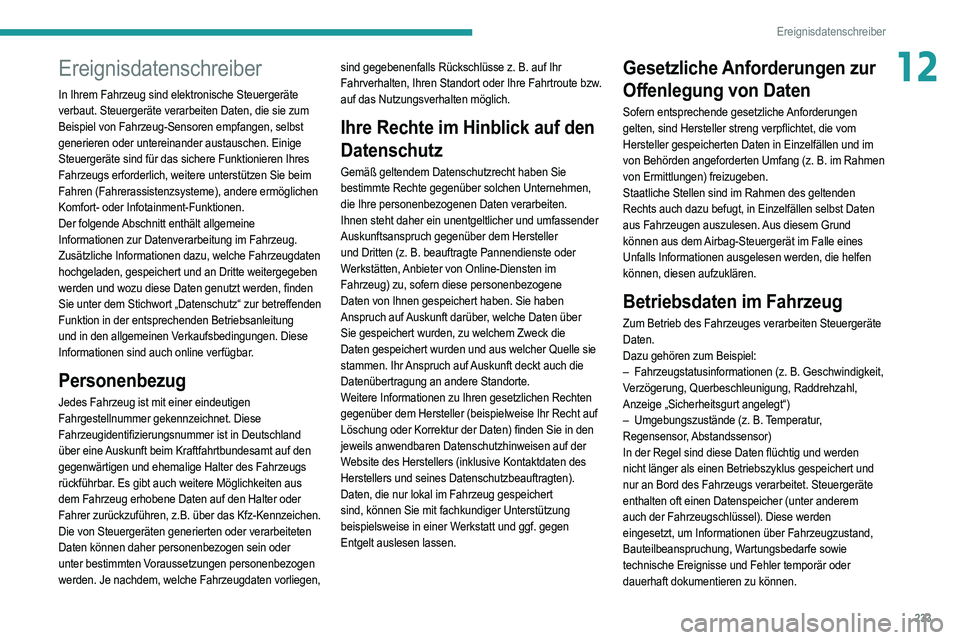
233
Ereignisdatenschreiber
12Ereignisdatenschreiber
In Ihrem Fahrzeug sind elektronische Steuergeräte
verbaut. Steuergeräte verarbeiten Daten, die sie zum
Beispiel von Fahrzeug-Sensoren empfangen, selbst
generieren oder untereinander austauschen. Einige
Steuergeräte sind für das sichere Funktionieren Ihres
Fahrzeugs erforderlich, weitere unterstützen Sie beim
Fahren (Fahrerassistenzsysteme), andere ermöglichen
Komfort- oder Infotainment-Funktionen.
Der folgende Abschnitt enthält allgemeine
Informationen zur Datenverarbeitung im Fahrzeug.
Zusätzliche Informationen dazu, welche Fahrzeugdaten
hochgeladen, gespeichert und an Dritte weitergegeben
werden und wozu diese Daten genutzt werden, finden
Sie unter dem Stichwort „Datenschutz“ zur betreffenden
Funktion in der entsprechenden Betriebsanleitung
und in den allgemeinen Verkaufsbedingungen. Diese
Informationen sind auch online verfügbar.
Personenbezug
Jedes Fahrzeug ist mit einer eindeutigen
Fahrgestellnummer gekennzeichnet. Diese
Fahrzeugidentifizierungsnummer ist in Deutschland
über eine Auskunft beim Kraftfahrtbundesamt auf den
gegenwärtigen und ehemalige Halter des Fahrzeugs
rückführbar. Es gibt auch weitere Möglichkeiten aus
dem Fahrzeug erhobene Daten auf den Halter oder
Fahrer zurückzuführen, z.B. über das Kfz-Kennzeichen.
Die von Steuergeräten generierten oder verarbeiteten
Daten können daher personenbezogen sein oder
unter bestimmten Voraussetzungen personenbezogen
werden. Je nachdem, welche Fahrzeugdaten vorliegen, sind gegebenenfalls Rückschlüsse z. B. auf Ihr
Fahrverhalten, Ihren Standort oder Ihre Fahrtroute bzw.
auf das Nutzungsverhalten möglich.
Ihre Rechte im Hinblick auf den
Datenschutz
Gemäß geltendem Datenschutzrecht haben Sie
bestimmte Rechte gegenüber solchen Unternehmen,
die Ihre personenbezogenen Daten verarbeiten.
Ihnen steht daher ein unentgeltlicher und umfassender
Auskunftsanspruch gegenüber dem Hersteller
und Dritten (z. B. beauftragte Pannendienste oder
Werkstätten, Anbieter von Online-Diensten im
Fahrzeug) zu, sofern diese personenbezogene
Daten von Ihnen gespeichert haben. Sie haben
Anspruch auf Auskunft darüber, welche Daten über
Sie gespeichert wurden, zu welchem Zweck die
Daten gespeichert wurden und aus welcher Quelle sie
stammen. Ihr Anspruch auf Auskunft deckt auch die
Datenübertragung an andere Standorte.
Weitere Informationen zu Ihren gesetzlichen Rechten
gegenüber dem Hersteller (beispielweise Ihr Recht auf
Löschung oder Korrektur der Daten) finden Sie in den
jeweils anwendbaren Datenschutzhinweisen auf der
Website des Herstellers (inklusive Kontaktdaten des
Herstellers und seines Datenschutzbeauftragten).
Daten, die nur lokal im Fahrzeug gespeichert
sind, können Sie mit fachkundiger Unterstützung
beispielsweise in einer Werkstatt und ggf. gegen
Entgelt auslesen lassen.
Gesetzliche Anforderungen zur
Offenlegung von Daten
Sofern entsprechende gesetzliche Anforderungen
gelten, sind Hersteller streng verpflichtet, die vom
Hersteller gespeicherten Daten in Einzelfällen und im
von Behörden angeforderten Umfang (z. B. im Rahmen
von Ermittlungen) freizugeben.
Staatliche Stellen sind im Rahmen des geltenden
Rechts auch dazu befugt, in Einzelfällen selbst Daten
aus Fahrzeugen auszulesen. Aus diesem Grund
können aus dem Airbag-Steuergerät im Falle eines
Unfalls Informationen ausgelesen werden, die helfen
können, diesen aufzuklären.
Betriebsdaten im Fahrzeug
Zum Betrieb des Fahrzeuges verarbeiten Steuergeräte
Daten.
Dazu gehören zum Beispiel:
–
Fahrzeugstatusinformationen (z. B. Geschwindigkeit,
Verzögerung, Querbeschleunigung, Raddrehzahl,
Anzeige „Sicherheitsgurt angelegt“)
–
Umgebungszustände (z. B.
Temperatur,
Regensensor, Abstandssensor)
In der Regel sind diese Daten flüchtig und werden
nicht länger als einen Betriebszyklus gespeichert und
nur an Bord des Fahrzeugs verarbeitet. Steuergeräte
enthalten oft einen Datenspeicher (unter anderem
auch der Fahrzeugschlüssel). Diese werden
eingesetzt, um Informationen über Fahrzeugzustand,
Bauteilbeanspruchung, Wartungsbedarfe sowie
technische Ereignisse und Fehler temporär oder
dauerhaft dokumentieren zu können.
Page 238 of 260
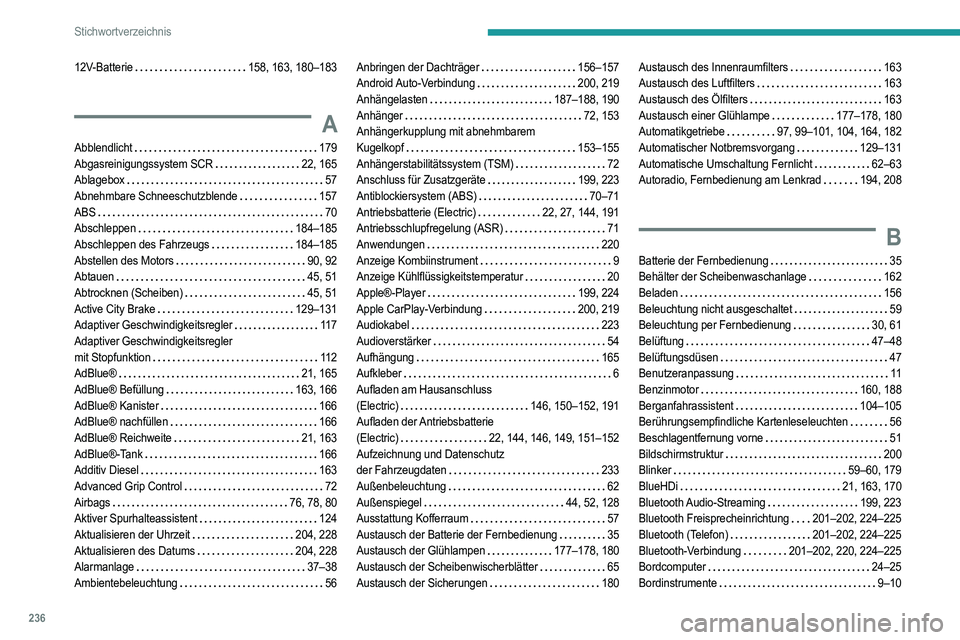
236
Stichwortverzeichnis
12V-Batterie 158, 163, 180–183
A
Abblendlicht 179
Abgasreinigungssystem SCR
22, 165
Ablagebox
57
Abnehmbare Schneeschutzblende
157
ABS
70
Abschleppen
184–185
Abschleppen des Fahrzeugs
184–185
Abstellen des Motors
90, 92
Abtauen
45, 51
Abtrocknen (Scheiben)
45, 51
Active City Brake
129–131
Adaptiver Geschwindigkeitsregler
11 7
Adaptiver Geschwindigkeitsregler
mit Stopfunktion
11 2
AdBlue®
21, 165
AdBlue® Befüllung
163, 166
AdBlue® Kanister
166
AdBlue® nachfüllen
166
AdBlue® Reichweite
21, 163
AdBlue®-Tank
166
Additiv Diesel
163
Advanced Grip Control
72
Airbags
76, 78, 80
Aktiver Spurhalteassistent
124
Aktualisieren der Uhrzeit
204, 228
Aktualisieren des Datums
204, 228
Alarmanlage
37–38
Ambientebeleuchtung
56
Anbringen der Dachträger 156–157
Android Auto-Verbindung
200, 219
Anhängelasten
187–188, 190
Anhänger
72, 153
Anhängerkupplung mit abnehmbarem
Kugelkopf
153–155
Anhängerstabilitätssystem (TSM)
72
Anschluss für Zusatzgeräte
199, 223
Antiblockiersystem (ABS)
70–71
Antriebsbatterie (Electric)
22, 27, 144, 191
Antriebsschlupfregelung (ASR)
71
Anwendungen
220
Anzeige Kombiinstrument
9
Anzeige Kühlflüssigkeitstemperatur
20
Apple®-Player
199, 224
Apple CarPlay-Verbindung
200, 219
Audiokabel
223
Audioverstärker
54
Aufhängung
165
Aufkleber
6
Aufladen am Hausanschluss
(Electric)
146, 150–152, 191
Aufladen der Antriebsbatterie
(Electric)
22, 144, 146, 149, 151–152
Aufzeichnung und Datenschutz
der Fahrzeugdaten
233
Außenbeleuchtung
62
Außenspiegel
44, 52, 128
Ausstattung Kofferraum
57
Austausch der Batterie der Fernbedienung
35
Austausch der Glühlampen
177–178, 180
Austausch der Scheibenwischerblätter
65
Austausch der Sicherungen
180Austausch des Innenraumfilters 163
Austausch des Luftfilters
163
Austausch des Ölfilters
163
Austausch einer Glühlampe
177–178, 180
Automatikgetriebe
97, 99–101, 104, 164, 182
Automatischer Notbremsvorgang
129–131
Automatische Umschaltung Fernlicht
62–63
Autoradio, Fernbedienung am Lenkrad
194, 208
B
Batterie der Fernbedienung 35
Behälter der Scheibenwaschanlage
162
Beladen
156
Beleuchtung nicht ausgeschaltet
59
Beleuchtung per Fernbedienung
30, 61
Belüftung
47–48
Belüftungsdüsen
47
Benutzeranpassung
11
Benzinmotor
160, 188
Berganfahrassistent
104–105
Berührungsempfindliche Kartenleseleuchten
56
Beschlagentfernung vorne
51
Bildschirmstruktur
200
Blinker
59–60, 179
BlueHDi
21, 163, 170
Bluetooth Audio-Streaming
199, 223
Bluetooth Freisprecheinrichtung
201–202, 224–225
Bluetooth (Telefon)
201–202, 224–225
Bluetooth-Verbindung
201–202, 220, 224–225
Bordcomputer
24–25
Bordinstrumente
9–10
Page 239 of 260
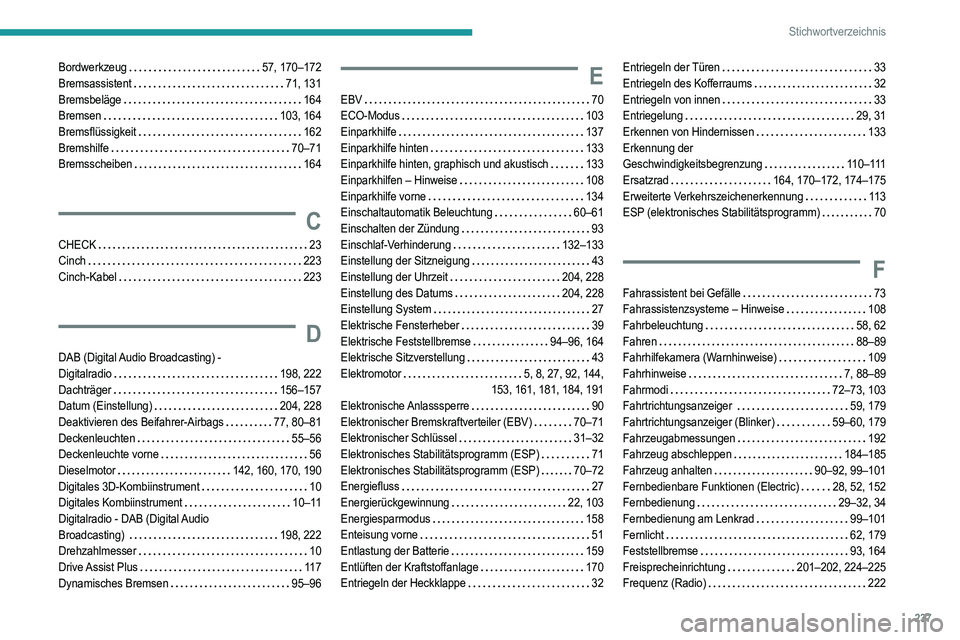
237
Stichwortverzeichnis
Bordwerkzeug 57, 170–172
Bremsassistent
71, 131
Bremsbeläge
164
Bremsen
103, 164
Bremsflüssigkeit
162
Bremshilfe
70–71
Bremsscheiben
164
C
CHECK 23
Cinch
223
Cinch-Kabel
223
D
DAB (Digital Audio Broadcasting) -
Digitalradio
198, 222
Dachträger
156–157
Datum (Einstellung)
204, 228
Deaktivieren des Beifahrer-Airbags
77, 80–81
Deckenleuchten
55–56
Deckenleuchte vorne
56
Dieselmotor
142, 160, 170, 190
Digitales 3D-Kombiinstrument
10
Digitales Kombiinstrument
10–11
Digitalradio - DAB (Digital Audio
Broadcasting)
198, 222
Drehzahlmesser
10
Drive Assist Plus
11 7
Dynamisches Bremsen
95–96
E
EBV 70
ECO-Modus
103
Einparkhilfe
137
Einparkhilfe hinten
133
Einparkhilfe hinten, graphisch und akustisch
133
Einparkhilfen – Hinweise
108
Einparkhilfe vorne
134
Einschaltautomatik Beleuchtung
60–61
Einschalten der Zündung
93
Einschlaf-Verhinderung
132–133
Einstellung der Sitzneigung
43
Einstellung der Uhrzeit
204, 228
Einstellung des Datums
204, 228
Einstellung System
27
Elektrische Fensterheber
39
Elektrische Feststellbremse
94–96, 164
Elektrische Sitzverstellung
43
Elektromotor
5, 8, 27, 92, 144,
153, 161, 181, 184, 191
Elektronische Anlasssperre
90
Elektronischer Bremskraftverteiler (EBV)
70–71
Elektronischer Schlüssel
31–32
Elektronisches Stabilitätsprogramm (ESP)
71
Elektronisches Stabilitätsprogramm (ESP)
70–72
Energiefluss
27
Energierückgewinnung
22, 103
Energiesparmodus
158
Enteisung vorne
51
Entlastung der Batterie
159
Entlüften der Kraftstoffanlage
170
Entriegeln der Heckklappe
32
Entriegeln der Türen 33
Entriegeln des Kofferraums
32
Entriegeln von innen
33
Entriegelung
29, 31
Erkennen von Hindernissen
133
Erkennung der
Geschwindigkeitsbegrenzung
11 0 – 111
Ersatzrad
164, 170–172, 174–175
Erweiterte Verkehrszeichenerkennung
11 3
ESP (elektronisches Stabilitätsprogramm)
70
F
Fahrassistent bei Gefälle 73
Fahrassistenzsysteme – Hinweise
108
Fahrbeleuchtung
58, 62
Fahren
88–89
Fahrhilfekamera (Warnhinweise)
109
Fahrhinweise
7, 88–89
Fahrmodi
72–73, 103
Fahrtrichtungsanzeiger
59, 179
Fahrtrichtungsanzeiger (Blinker)
59–60, 179
Fahrzeugabmessungen
192
Fahrzeug abschleppen
184–185
Fahrzeug anhalten
90–92, 99–101
Fernbedienbare Funktionen (Electric)
28, 52, 152
Fernbedienung
29–32, 34
Fernbedienung am Lenkrad
99–101
Fernlicht
62, 179
Feststellbremse
93, 164
Freisprecheinrichtung
201–202, 224–225
Frequenz (Radio)
222